Spis treści
Jak skonfigurować język polski w preferencjach systemowych?
Aby zmienić język na polski w systemie macOS, na początku kliknij w menu Apple. Następnie przejdź do Preferencji systemowych. Kolejnym krokiem jest wybór sekcji dotyczącej Języka i regionu. Jeśli język polski nie figuruje na liście, możesz dodać go, klikając przycisk „+” i znajdując go w zestawieniu.
Aby ustawić polski jako domyślny język, wystarczy przeciągnąć go na górę listy preferowanych języków, co sprawi, że cały interfejs systemu będzie w tym języku. Dobrze jest również zaznaczyć opcję wyświetlania menu klawiatury na pasku menu, co znacznie ułatwi przełączanie pomiędzy różnymi językami oraz układami klawiatury.
Zmiana tych ustawień spowoduje, że system automatycznie dostosuje swoje funkcje do języka polskiego, co zdecydowanie poprawi komfort korzystania oraz ułatwi wpisywanie polskich znaków.
Jak zmienić układ klawiatury na polski?
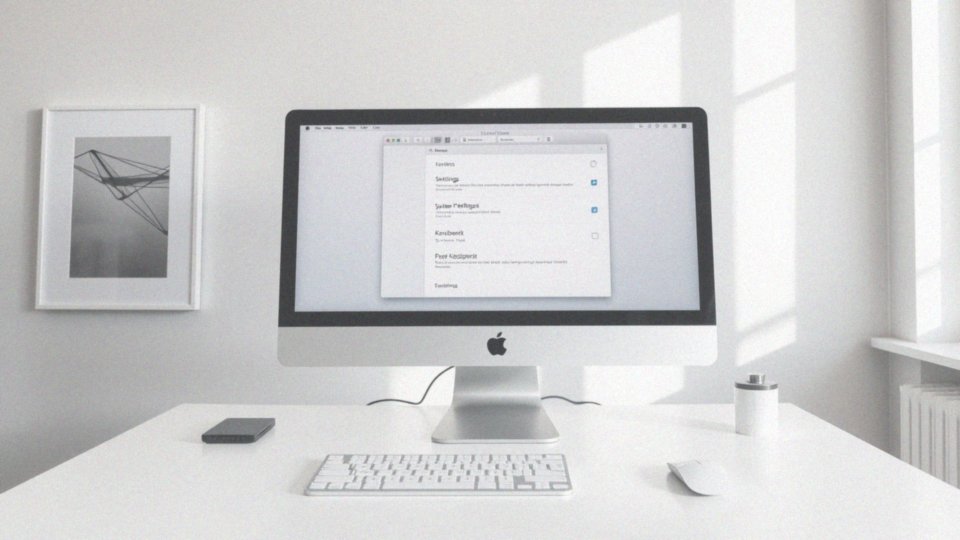
Aby skonfigurować polski układ klawiatury w systemie macOS, najpierw należy przejść do Preferencji systemowych. Następnie wybierz sekcję Klawiatura, a potem zakładkę Źródła wprowadzania.
Naciśnij przycisk „+”, aby dodać nowy układ z listy dostępnych opcji, wybierając:
- „Polski”,
- „Polski (programisty)”.
Gdy dodasz nowy układ, na pasku menu pojawi się ikona klawiatury, co ułatwi szybkie przełączanie między różnymi ustawieniami. Dobrą praktyką jest również aktywowanie opcji automatycznego dostosowywania układu do języka dokumentu, co poprawi komfort pisania oraz zredukuje błędy podczas wprowadzania tekstu w języku polskim. Upewnij się, że wszystkie ustawienia są prawidłowo skonfigurowane, aby w pełni wykorzystać potencjał polskiej klawiatury na swoim Macu.
Jakie klawisze odpowiadają polskim znakom na MacBooku?
Wprowadzanie polskich znaków diakrytycznych na MacBooku, takich jak ą, ć, ę, ł, ń, ó, ś, ź czy ż, jest niezwykle proste, zwłaszcza dzięki zastosowaniu klawiszy modyfikujących. Kluczowym narzędziem w tym procesie jest klawisz Option, znany także jako Alt.
Oto kilka przydatnych kombinacji, które warto zapamiętać:
- Option + a daje ą,
- Option + c odpowiada za ć,
- Option + e za ę,
- Option + l za ł,
- Option + n za ń,
- Option + o za ó,
- Option + s tworzy ś,
- Option + z to ź,
- Option + x daje ż.
Dodatkowo, w ustawieniach systemowych można znaleźć Podgląd klawiatury, który jest bardzo pomocny, ponieważ wskazuje, jakie kombinacje klawiszy są niezbędne do pisania polskich liter. To narzędzie jest szczególnie przydatne dla osób, które dopiero zaczynają swoje przygody z pisaniem po polsku na Macu. Te wskazówki sprawiają, że wprowadzanie polskich znaków staje się znacznie łatwiejsze i bardziej naturalne.
Jakie są sposoby wprowadzania polskich znaków w macOS?
Wprowadzanie polskich znaków na systemie macOS ma wiele możliwości, co znacznie ułatwia pisanie w naszym języku. Najbardziej popularną metodą jest używanie klawisza Option, znanego również jako Alt, w połączeniu z odpowiednimi literami, na przykład:
- jeśli naciśniesz kombinację Option + a, uzyskasz ą,
- zestawienie Option + e da ę.
Kolejną opcją są tzw. martwe klawisze. W tym przypadku należy najpierw aktywować klawisz akcentu, a następnie wpisać odpowiednią literę. Dla przykładu:
- wpisując klawisz „`” (backtick), a potem „n”, uzyskasz ń.
To rozwiązanie jest świetne dla tych, którzy preferują szybkie pisanie. Dla osób, które wolą bardziej wizualne podejście, macOS udostępnia Podgląd znaków w menu Edycja. Dzięki temu można przeglądać oraz wstawiać różnorodne znaki diakrytyczne, w tym polskie litery. Warto też pomyśleć o zmianie układu klawiatury na polski, co umożliwia bezpośrednie wprowadzanie polskich znaków za pomocą dedykowanych klawiszy. Co więcej, użytkownicy korzystający z technologii głosowej mogą skorzystać z funkcji Dyktowania w macOS, która wspiera język polski. To pozwala na wygodne i naturalne wprowadzanie tekstu. Różnorodność tych rozwiązań sprawia, że pisanie z wykorzystaniem polskich znaków w macOS jest intuicyjne oraz efektywne.
Jak używać klawisza Option do wprowadzania polskich znaków?
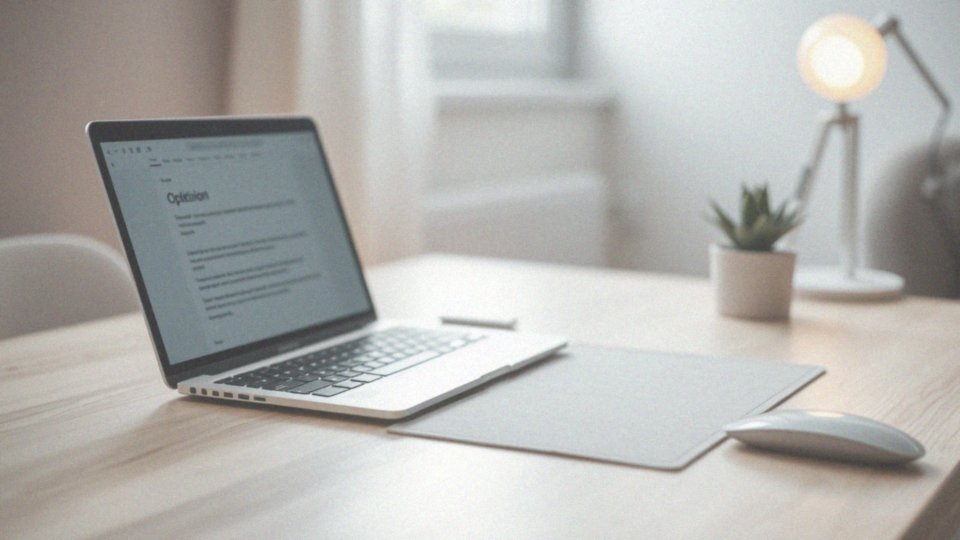
Aby wprowadzać polskie znaki na komputerze Mac, warto skorzystać z klawisza Option, często nazywanego Alt. Cały proces jest stosunkowo prosty, wystarczy znać odpowiednie kombinacje klawiszy. Oto kilka przykładów:
- naciśnij Option + a, aby uzyskać ą,
- Option + c stworzy ć,
- Option + e to sposób na ę,
- Option + l daje ł,
- Option + n odpowiada za ń,
- naciśnięcie Option + o wyprodukuje ó,
- Option + s generuje ś,
- Option + z to sposób na ź,
- zaś Option + x wprowadza ż.
Jeśli napotykasz trudności, spróbuj używać lewego klawisza Option, gdyż prawy Alt może być przypisany do innych funkcji. Dobrą wiadomością jest to, że macOS oferuje opcję Podgląd klawiatury. Dzięki niej możesz w prosty sposób sprawdzić dostępne kombinacje. Te łatwe kroki sprawiają, że pisanie po polsku na Macu staje się szybkie i wygodne, co znacznie ułatwia komunikację w tym języku.
Co to są martwe klawisze i jak je wykorzystać?
Martwe klawisze na klawiaturze są nieocenione, gdy chodzi o wprowadzanie znaków diakrytycznych. To szczególnie przydatne dla osób piszących w językach z akcentami, w tym w polskim. Aby skorzystać z tej funkcjonalności w systemie macOS, najpierw wybierz klawisz akcentu, a następnie literę, którą chcesz zaakcentować. Na przykład, po naciśnięciu klawisza Option + ` (backtick) i późniejszym wprowadzeniu litery „n”, otrzymasz „ń”.
Dzięki martwym klawiszom można wprowadzać różne znaki diakrytyczne, które są przydatne w alfabetach łacińskich oraz w wielu innych językach. Warto jednak pamiętać, że ich użycie różni się od standardowego wprowadzania znaków, ponieważ wymaga dodatkowego naciśnięcia klawisza. To efektywna technika, szczególnie dla tych, którzy cenią sobie szybkość pisania.
W systemie macOS dostępny jest również Podgląd klawiatury, który pokazuje aktywne martwe klawisze oraz ich możliwości. To narzędzie znacznie ułatwia naukę i poprawia komfort korzystania z klawiatury, zwłaszcza dla nowych użytkowników. Dzięki martwym klawiszom, pisanie w różnych językach staje się bardziej naturalne, co zdecydowanie podnosi komfort korzystania z urządzenia.
Jakie są specjalne kombinacje klawiszy do pisania polskich liter?
Kombinacje klawiszy do wprowadzania polskich liter na systemie macOS są niezwykle przydatne. Dzięki nim możemy szybko używać znaków diakrytycznych, co znacznie ułatwia pisanie. Klawisz Option (Alt) odgrywa kluczową rolę w tym procesie. Oto najbardziej popularne skróty:
- Option + a wprowadza ą,
- Option + c odpowiada za ć,
- Option + e tworzy ę,
- Option + l to ł,
- Option + n generuje ń,
- Option + o wprowadza ó,
- Option + s daje ś,
- Option + z uzyskuje ź,
- Option + x to ż,
- Shift + Option + z to Ż.
Te skróty pozwalają na płynne pisanie w języku polskim, bez konieczności zmiany ustawień klawiatury. Dzięki nim cały proces staje się bardziej naturalny i intuicyjny. Użytkownicy macOS mogą w prosty sposób korzystać z polskich liter, co ma ogromne znaczenie w codziennej komunikacji.
Jak dostosować ustawienia klawiszy w systemie Mac?
Aby zmienić ustawienia klawiszy w systemie macOS, zacznij od otwarcia Preferencji systemowych. Następnie przejdź do sekcji Klawiatura, gdzie możesz dostosować funkcje klawiszy modyfikujących, takich jak:
- Caps Lock,
- Control,
- Option,
- Command.
Możesz również stworzyć własne skróty klawiaturowe, wystarczy udać się do zakładki Skróty. Tam wybierz aplikację lub funkcję, dla której chcesz dodać nowy skrót. Kliknij „Dodaj skrót”, a potem wprowadź pożądane połączenie klawiszy. Jeśli poszukujesz bardziej zaawansowanych możliwości, warto rozważyć aplikację Karabiner-Elements, która oferuje szczegółowe mapowanie klawiszy, przedkładając Twoje personalizowane potrzeby.
Dzięki tym opcjom użytkownicy mogą znacznie lepiej dostosować swoje doświadczenie związane z klawiaturą, co przekłada się na wyższy komfort pracy z komputerem. Dostosowanie klawiszy ma także potencjał poprawy ogólnej wydajności, szczególnie w przypadku aplikacji wymagających intensywnego wprowadzania tekstu. Poświęcenie chwili na konfigurację tych ustawień może zatem przynieść wyjątkowe korzyści w codziennym użytkowaniu Maca.
Jak przyspieszyć wprowadzanie polskich znaków na Macu?
Aby ułatwić sobie wprowadzanie polskich znaków na Macu, warto poznać kilka sprawdzonych sposobów. Zrozumienie kombinacji klawiszy z klawiszem Option (Alt) to podstawa, która znacząco uprości pisanie. Warto zapamiętać takie skróty jak:
- Option + a (ą),
- Option + e (ę),
- Option + z (ź).
Kolejnym rozwiązaniem jest zmiana układu klawiatury na „Polski (programisty)”, co pozwala na wygodny dostęp do znaków diakrytycznych za pomocą prawego klawisza Alt. Dzięki temu nie trzeba co chwilę sięgać po klawisze modyfikujące dla każdej litery.
Dodatkowym udogodnieniem są funkcje autokorekty w macOS oraz możliwość tworzenia własnych skrótów. Dzięki tym opcjom często używane frazy z polskimi znakami wstawiane będą automatycznie, co zaoszczędzi nasz czas. Jeżeli zależy nam na jeszcze większej personalizacji, warto rozważyć instalację aplikacji Karabiner-Elements. Umożliwia ona dostosowanie mapowania klawiszy do własnych potrzeb.
Stosując przedstawione metody, można znacznie poprawić komfort i efektywność pisania po polsku na Macu.
Jak korzystać z menu podglądu znaków w macOS?
Paleta znaków w systemie macOS, znana także jako menu podglądu znaków, jest niezwykle użytecznym narzędziem. Dzięki niej możemy w prosty sposób wprowadzać specjalne znaki oraz diakrytyki, które zazwyczaj nie są dostępne na standardowej klawiaturze.
Aby uruchomić Paletę znaków, wystarczy przejść do menu Edycja w dowolnej aplikacji do edycji tekstu i wybrać opcję:
- Symbole,
- Znaki specjalne.
Po otwarciu palety mamy możliwość przeszukiwania symboli według:
- różnych kategorii,
- alfabetu łacińskiego,
- kodu Unicode.
Paleta posiada bogaty zbór grup symboli, w tym kluczowe znaki diakrytyczne, które są istotne przy pisaniu w języku polskim. Gdy natrafisz na znak, który cię interesuje, wystarczy kliknąć go dwa razy, aby wprowadzić go do dokumentu. Dodatkowo, użytkownicy mogą łatwo dodawać znaki, które często wykorzystują, do sekcji ulubionych, co znacząco ułatwia ich późniejszy dostęp.
Te wszystkie funkcjonalności sprawiają, że menu podglądu znaków staje się wspaniałym wsparciem dla osób korzystających z polskich liter, zwiększając efektywność i komfort pisania.
Jak wprowadzać polskie znaki na Macu?
Wprowadzanie polskich znaków na Macu można zrealizować na kilka ciekawych sposobów. Oto najczęściej stosowane podejścia:
- wykorzystanie klawisza Option, nazywanego także Alt, w połączeniu z odpowiednimi literami, np. Option + a dla „ą”, Option + c dla „ć”, Option + e dla „ę”,
- metoda martwych klawiszy, która pozwala na wprowadzanie akcentowanych znaków, np. naciśnięcie „`” (backtick) i litery „n” daje nam „ń”,
- korzystanie z Podglądu znaków w systemie macOS, który można otworzyć poprzez menu „Edycja” i wybranie „Symbole” lub „Znaki specjalne”. Umożliwia on przeszukiwanie znaków według kategorii lub kodu Unicode,
- zmiana układu klawiatury na polski lub opcję „polski programista”, co daje bezpośredni dostęp do znaków diakrytycznych,
- korzystanie z autokorekty, która automatycznie dodaje znaki diakrytyczne.
Zrozumienie tych różnych metod wprowadza znaczne ułatwienie w pracy z polskimi znakami na Macu.


